《引导线动画》教学课件
《引导线动画的制作》PPT课件

Flash的引导层动画
精选PPT
2
学习目标
了解引导层动画的基本功能 熟练掌握绘制引导层动画的基本方法
精选PPT
复习导入:
3
Flash动画分类
逐帧动画
补间动画
动作补间动画(motion) 可以设置对象的大小、
位置、旋转、倾斜、颜色 、透明度等等。但前提是此对象为一 个独立的元件(Symbol)或一个 (Group)。
5、引导线在最终生成动画时是不可见的
精选PPT
形状各异的引导线
10
精选PPT
引导层动画制作方法
11
-1)在普通层中创建一个对象。
2)单击 按钮,在普通层上层新建一个引导层,普 通层自动变为被引导层。
3)在引导层中绘制一条路径,然后将引导层中的路径 沿用到某一帧。
4)在被引导层中将对象的中心控制点移动到路径的起 点。
5)在被引导层的某一帧插入关键帧,并将对象移动到 引导层中路径的终点。
6)在被引导层的两个关键帧之间创建动作补间动画, 引导动画制作完成。
精选PPT
引导层动画的制作要点
12
1、一般将要移动的对象单独放在一个层,作为被引导层, 在此层上面添加引导层。引导层一定要在被引导层的上方。
2、引导层中只绘制运动路径,在被引导层中设置动作补间 动画。
形状补间动画(Shape) 可以设置对象的形状变化。前
提是此对象为分离状态。(Break Apart)
精选PPT
Flash的引导层动画
4
Flash提供了一种简便方法来实现对象沿着 复杂路径移动的效果,这树叶飘落,小鸟飞翔, 蝴蝶飞舞,星体运动,激光写字等效果的制 作。
3、启用“紧贴至对象”工具
《第八课 飘落的竹叶——引导线动画课件》初中信息技术大连理工课标版A版《信息技术》八年级课件407

引导线动画
小结 引导线动画的定义及原理 引导线动画的制作步骤及注意事项
引导线动画
布置作业
作业一:心的飞翔(可尝试两颗心沿同一 路径上升。提示:一条引导线引导两个图 层)
作业二:地球绕太阳公转(提示:用椭圆 的边框线做引导线,需要擦除一个小口)
引导线动画
谢谢大家!
引导线动画
引导线动画
授课人:张亮
影片欣赏
魔女宅急便
引导线动画
动作补间动画
运动轨迹: 实现方法:引导线动画
引导线动画
复习回顾
任务一:直线飞行的琪琪
要求:独立利用动作补间动画 完成以上任务(分组)
素材在桌面\第八课\实例1——琪琪中
知识回顾: 动作补间动画的操作步骤? 1、创建起始关键帧 2、创建结束关键帧 3、创建补间动画
作用:放置引导线
1、引导对象:被引导层中的元件
2、绘制方法:可利用铅笔、线条、椭圆和 画笔等绘图工具进行绘制
引导线动画
演示讲授
任务二:曲线飞行的琪琪
要求:先看老师完成,然后独立完成上面的引导线动画
引导线动画
讲授学习 引导线动画制作的一般步骤:
①完成动画补间动画 ②在被引导层上方“添加引导层”
③在引导层中绘制引导线
讲授: 1、导入图片的方法:文件导入到库 2、将图片转化成元件:F8
引导线动画
讲授学习
引导线动画
1、定义:将一个或多个图层链接到一个运动引导层,使一个或
多个对象沿同一条路径运动,这种动画形式就叫“引导线动画”。
2、组成:
被引导层 引导层
关系:在普通图层上面创建
引导层后,普通图层就会缩进 成为被引导层。
说课课件 引导线动画
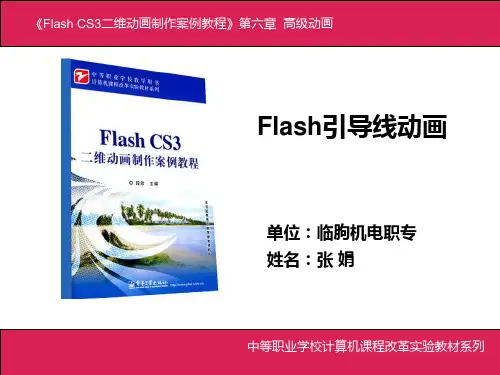
引导线动画的制作步骤:
3.教 学 程 序
导入新课
任务1、选择并导入素材 , 3’
布置任务
综合实践
总结分析
交流评价
3.教 学 程 序
导入新课
任务二:讨论制作基础动画,3’
承接第四章内容,制作元件的直线运动动画。
布置任务
1、在元件图层的第1帧,将元件移动到运动的起点。
2、在元件图层的第50帧,将元件移动到运动的终点。 3、在时间轴上的1-50帧之间任意一帧单击鼠标右键,选择“创 建补间动画”。
引导线动画评价表
三组 四组 五组
板
书 设 计
综合实践
教师总结 总结分析
交流评价
组内所有同学共同完成一个步骤,可获得一 颗星,培养学生的合作能力;案例分解后每组都 有收获,提高学生自信心。
任务完成,通过网络教室软件以小组为单位提交作品,进行评价。
3.教 学 程 序
导入新课 布置任务
教师展示、点评部分学生作品,从协作性、方案合理性、 项目质量对各组进行大致评价!
1.教材及学情分析
教材分析 学情分析
1、学会使用钢笔工具绘制路径。 2、掌握引导层动画的制作技巧。
教学目标
教学重难点
1、培养学生主动思考问题的能力; 2、训练学生的动手操作能力。 1、培养学生团队合作意识; 2、提高学生自信心。
1.教材及学情分析
教材分析 学情分析 教学目标 教学重难点
1、路径的画法。 2、引导层动画的制作 3、学生主动动手操作的意识。 学生自信心的培养和自主学 习能力的提高。
中等职业学校计算机课程改革实验教材 《Flash CS3二维动画制作案例教程》
1.教材及学情分析
教材分析 学情分析 教学目标 教学重难点
flash动画---引导线动画
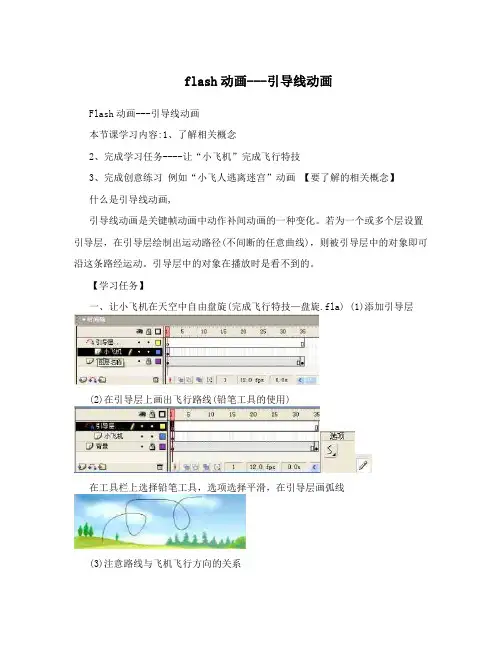
flash动画---引导线动画Flash动画---引导线动画本节课学习内容:1、了解相关概念2、完成学习任务----让“小飞机”完成飞行特技3、完成创意练习例如“小飞人逃离迷宫”动画【要了解的相关概念】什么是引导线动画,引导线动画是关键帧动画中动作补间动画的一种变化。
若为一个或多个层设置引导层,在引导层绘制出运动路径(不间断的任意曲线),则被引导层中的对象即可沿这条路经运动。
引导层中的对象在播放时是看不到的。
【学习任务】一、让小飞机在天空中自由盘旋(完成飞行特技—盘旋.fla) (1)添加引导层(2)在引导层上画出飞行路线(铅笔工具的使用)在工具栏上选择铅笔工具,选项选择平滑,在引导层画弧线(3)注意路线与飞机飞行方向的关系用选择工具的吸附选项,将开始关键帧的中心对准路线起点,同理结束关键帧中心对准路线结束点;(4)创建小飞机层的动作补间动画思考问题:怎样让小飞机飞行自然,随路线方向改变飞机方位, 提示:试试下面各选项的效果二、让小飞机在天空中画圆(完成飞行特技—画圆.fla) 圆形路径线的简单画法(椭圆工具的使用)在工具栏上选择椭圆工具,填充色选择“没有颜色”,变为然后在引导层画圆思考问题:路线可以使用闭合的圆吗,怎样让小飞机飞行自然,随路线方向改变飞机方位,三、提高任务: 挑战双驾特技(尝试完成飞行特技—阵列.fla) 挑战自己,试着完成“飞行特技—双驾特技”实现同一引导线引导多层动画。
1、打开“飞行特技—阵列.fla”文件,尝试实现下图动画效果。
2、注意观察下图中各图层的层次关系,以及各层动画帧的时间安排、可通过加锁/解锁、隐藏/显示,分别对各层操作。
3【创意练习】1、请打开“我的创意.fla”文件中的库,看看准备了哪些资源。
2、提供(1)小飞人逃离迷宫(2)蜜蜂采蜜(3)飞舞的蝴蝶,3个选题参考,也可以自由根据资源发挥创意。
3、优秀作品参考标准评价指标评价标准故事性你的创意要合理,有一定的故事情节性。
自由的引导线动画课件

引导线动画:使一个对象沿着一定的 不规则的路线移动的动画
(补间动画 )
(引导线动画)
(引导线动画) 引导层:图层图标为 ,用来放置
引导线
被引导层 添加了补间动画 (补间动画)
活动一:打开“我的学习空间”文 件夹——“尝试.fla”文件,在3分钟内 将维尼的直线运动改为绕过第一个 障碍物的引导线动画。
★问题1:如何添加引导层?
★问题2:引导层里进行什么操作?
★问题3:如何播找解决的方法(自查表)。
一、引导线动画的制作
引导线 动画
引导层
画引导线
被引导层
补间动画
起末帧元件中心点 吸附线的两端
二、播放动画
方法一(直接在场景中播放):控制——播放 方法二(生成swf 格式文件):控制——测试影片
()
()
()
()
()
注意三大问题让动画更细致
要点
引导层一定 要在被引导
层上方
正确
技巧
先单击被引导层, 再单击“添加引 导层按钮”
在引导层绘 制引导线
被引导物元 件中心点吸
附线两端
引导线是连续 的、不封闭、 有起点终点
可选择“对齐对 象”工具、结合 方向键移动
打开“我的学习空间”——”我会创作”文件夹 中任选一个文件用引导线创作,并以主题角色的 身份简单介绍自己创作的动画反映的主题 。
《引导层动画》课件

案例1:下载引导
指导用户下载软件并介绍其 主要功能,使用户快速上手。
案例2:新手引导
为第一次使用软件的用户提 供全面的功能和操作指引, 帮助他们尽快熟悉软件。
案例3:注册引导
引导用户进行注册并提供详 细的填写提示,确保用户顺 利完成注册流程。
引导层动画实现技术
引导层动画可以通过使用CSS3、HTML5和JavaScript来实现。此外,还可以使 用jQuery插件来简化开发过程。
设计引导层动画的步骤
1
规划引导步骤
确定引导层的内容和步骤,考虑用户需求和操作流程。
2
设计引导层界面
创建引导层的界面元素,包括文本、按钮和提示图标。
3
设计引导层动画
为引导层添加动画效果,使其吸引用户注意并引导操作。
4
界面和动画的组合
将引导层界面和动画无缝结合,创造出流畅的用户体验。
引导层动画的案例
《引导层动画》PPT课件
欢迎收看《引导层动画》PPT课件,本课将带您深入了解引导层动画的概念、 设计原则、实现技术以及其应用场景和案例。让我们一起开启学习之旅吧!
介绍引导层动画及其作用
引导层动画是一种用于展示、引导和提示用户操作的动画效果。它既可以增强用户体验,又可以提高用户学习 和操作的效率。 优势:
• 引导用户了解和掌握软件或网站的功能和操作流程 • 减少用户迷失和错误操作 • 提高用户学习和操作的效率 应用场景: • 软件新功能引导 • 网站导航引导 • 操作流程引导
设计引导层动画的原则
• 情境合理性:与操作场景相符合,不突兀或违和 • 易于理解:简单明了的提示和指引 • 易于操作:操作便捷,不需要复杂的交互步骤 • 可管理性:便于添加、修改和删除引导层 • 轻盈度:不对用户造成过多干扰或加载负担
泰山出版社《引导线动画》教学PPT课件
探究新知
学以致用
挑CH战EN自LI我
对齐对象工具
提高练习
归纳总结 8
学以致用
请根据所学知识为落叶加上引导线 操作提示:
1、建立引导层,绘制引导线。 2、利用对齐对象工具 将被引导层第一
帧落叶的中心吸附到引导线的起点,将 最后一帧落叶的中心吸附到引导线的终 点。 3、播放动画,观看效果。
手写字 教学目标:掌握引导线动画的制作原理及应用实例 教学难点:引导线动画与逐帧动画的综合应用 制作步骤:
1.新建文档,将图层1命名为“文字”。
2.选择工具箱中的【文本工具】,并在【属性】面板中选择字体类 型为“隶书”,大小为120。在工作区中输入文字“动画”。
3.选中文字,利用【对齐】面板中的水平中齐和垂直中齐按钮,把 文字置于舞台中心。然后执行“修改—分离”命令,分离两次,将文本 转换为图形。
学以致用
挑CH战EN自LI我
提高练习
归纳总结 3
探究新知
创建引导线动画的一般步骤
• 一、创建引导层 • 二、绘制引导线 • 三、创建引导层动画
探究新知
学以致用
挑CH战EN自LI我
提高练习
归纳总结 4
探究新知
引导层简介 只放置绘制的运动路径。(引导线) 在引导层下方的图层称为“被引导层”,被引导 层会比其它图层往里缩进一些。
探究新知
学以致用
挑CH战EN自LI我
提高练习
归纳总结 2
探究新知
一个最基本的引导线动画由两个图层组成:上面一层 称为“引导层”,下面一层称为“被引导层”。图层 图标与普通图标一样,只是比普通图层往右缩进一些。
在普通图层上面创建引导层后,普通图层就会缩进成为被引导层。
Flash引导线动画-课件
操作方法: 选中被引导层的开始帧,用选择工具把运
动对象移到引导线的起点,并且让“运动对象
的圆心对准引导线的起点;再选中结束帧把运 动对象 拉到引导线的终点,圆心对准引导线
的终点。
注意:必须确保小球的圆心要吸附在引 导线的起点和终点上,否则小球不会在引导
圆心对准引导线的端点
线 上运动,只做直线运动。
10
元件;比如:制作“双蝶飞舞”的动画等。 2.需要显示运动路径时,可以增加一个普通层,再把引导层的内容复制到该 层上即可。比如:制作毛笔写字动画等。 3.如果要让对象沿着封闭路径运动,应删除掉封闭路径的一小部分,才能做 出引导效果。比如:沿着圆周运动的小球。 4.选中帧属性面板中的“调整到路径”选项可以使元件沿着引导线自动调整 运动的方向; 5.如果动画不能按指定路径移动,可以在需要的位置插入关键帧来控制它的 位置。 6、如果引导线画错了,可以删除引导层,再重添加一个引导层,画引导线。 7、画好的引导线,如果要修改,可以,利用“选择工具”指向引导线变成曲 线状时,拖动鼠标,改变引导线的形状。 提示:修改引导线,只是引导线中间路线有所变化,两个端点的位置不能改变 。
7
◆制作引导线动画
操作方法: 在时间轴的左边有一个“添加运动引导层”的按钮,单击此按 钮就可以添加引导层。 提醒:“添加引导层”的图标有一条红色曲线,象一个运动轨迹。
添加运动引导层
8
◆制作引导线动画
操作方法: 单击引导层的第1帧,开始 绘制引导线。 线条要连续,有起点和终点, 中间不能断开。
9
◆制作引导线动画
13
◆本课小结
引导层、被引导层、引导线,引导层的添加,引导线的绘制
①创建运动补间动画
②添加引导层 ③绘制引导线 ④运动对象的圆心吸附在引导线的两端
Flash教程:引导线动画课件--我国沿海的台风
4.2.5引导线动画课件--我国沿海的台风4.2.5.1 课件效果运行课件,界面上有西太平洋经纬地图,点击每一格台风图像可以看到台风沿曲线运动,效果如图4-79所示。
图4-79 课件运行效果4.2.5.2制作步骤1.新建影片文档(1)运行Flash MX2004 ,按Ctrl+N 组合键,在弹出的“新建文档”窗口中,选择“新建Flash 文档”,单击“确定”按钮,按Ctrl+J 打开文档属性对话框,参数如图4-80所示。
图4-80 设置文档属性(2)选择“文件/保存”命令将文件保存为“我国沿海的台风.fla ”,如图4-81所示。
图4-81 保存fla文档2.制作背景(1)点击时间轴面板图层区“图层1”命名为“背景”图层,按“Ctrl+R”导入图片“台风.jpg”,如图4-82所示。
图4-82 导入背景图片(2)点击工具面板任意变形工具,调整图形适合舞台大小,点击矩形工具,打开属性面板,调整填充颜色为#996600,笔触颜色为#990000,笔触高度调整为2,线形调整为虚线,如图4-83所示。
图4-83 设置矩形属性(3)在图片下方画出矩形,点击文字工具,点击属性面板,调整字体为黄色隶书60号字,在矩形内输入“我国沿海的台风”,如图4-84所示。
图4-84 设置文字属性(4)按“Ctrl+K”,调出“对齐面板”,对齐选择水平中齐,如图4-85所示。
图4-85 使用对齐面板调整位置3.制作台风曲线(1)点击时间轴面板插入图层按钮,添加新图层命名为“台风曲线”,如图4-86所示。
图4-86 添加台风曲线图层(2)点击“台风曲线”第一帧,点击直线工具,在属性面板调整笔触颜色#0066CC ,大小为3,笔触样式调整为实线,如图4-87所示。
图4-87 设置直线工具(3)沿台风大致方向画四条直线如图4-88所示。
图4-88 画出四条直线(4)点击箭头工具,鼠标靠近直线时出现弯曲曲线后,拖动鼠标,调整台风曲线方向,如图4-89所示。
泰山版初中信息技术第二册上《引导线动画》课件
思考问题: 1.添加引导层后,被引导层的图标位置有什么变化?
向右缩进
2.引导线绘制在哪一层?运动对象在哪一层?
被引导层 3.引导线能不能有断点? 不能中断 4.引导线能不能封闭? 不能封闭
5.引导线在动画播放时是否可见?
引导层
看不见
拓展提升
根据动画的需求尝试下面属性调整:(可在运动对象关键位置建立关键帧) 缓动值:(0表示匀速运动;正值:越来越慢;负值:越来越快)
课堂小结:引导线动画 使物体沿着指定的路线(曲线)运动
根据动画的需求,进一步修改下面的属性值: 缓动值 旋转 调整到路径:根据引导线自动调整运动方向 ♪ 可在运动对象关键位置建立关键帧
反馈练习
B
D
B
课堂小结:引导线动画 使物体沿着指定的路线(曲线)运动
第一步:角色设计:即是准备运动的对象 可绘制图像,也可外部导入图像 运动对象必须单独在一个图层 第二步:为运动对象添加引导层,在引导层中添加引导线。 引导线不能有断点,不能封闭,尽量平滑,符合事物现实 第三步:让运动对象沿引导线运动 运动对象图层至少两个关键帧 分别吸附到引导线上 为运动对象图层创建补间动画 最后测试影片,保存文件。
(先根据微视频自主学习,然后小组讨论交流)
分组探究
♪ 1组、2组 任务1地球运动:使地球围绕太阳转动 ♪ 3组、4组 任务2蝴蝶飞舞:使蝴蝶在花丛中自由的飞行 ♪ 5组、6组 任务3投篮:使篮球精准的投入到篮筐 ♪ 7组、8组 任务4赛车:使赛车沿着跑道行驶
友情提示:引导线即物体运动的轨迹,要尽量符合 事物现实。
引导线动画
知识回顾
逐帧动画
任意动画效果
形状补间
表现形状、颜色、大小等变化
动作补间
- 1、下载文档前请自行甄别文档内容的完整性,平台不提供额外的编辑、内容补充、找答案等附加服务。
- 2、"仅部分预览"的文档,不可在线预览部分如存在完整性等问题,可反馈申请退款(可完整预览的文档不适用该条件!)。
- 3、如文档侵犯您的权益,请联系客服反馈,我们会尽快为您处理(人工客服工作时间:9:00-18:30)。
引导线动画的作用:它可以使一
个或多个元件完成曲线运动或不规 则运动。
探究新Байду номын сангаас 学以致用 提高练习 归纳总结
探究新知
创建引导线动画的一般步骤
• 一、创建引导层 • 二、绘制引导线 • 三、创建引导层动画
探究新知
学以致用
提高练习
归纳总结
引导图层简介:
一个最基本的引导线动画由两个图层组成:上面 一层称为“引导层”,下面一层称为“被引导层”。 图层图标与普通图标一样,只是比普通图层往右缩进 一些。
谢谢大家!
在普通图层上面创建引导层后,普通图层就会缩进成为被引导层。
引导层 被引导层 普通图层
探究新知
学以致用
提高练习
归纳总结
探究新知
一、创建引导层
(1):单击鼠标,选择被引导图层
(2): 单击鼠标右键,弹出快捷菜单,选择“添加 传统运动引导层”选项,插入运动引导层。
探究新知
学以致用
提高练习
归纳总结
探究新知
FLASH CS5动画设计
引导线动画
——引导线动画
探究新知
小球的三种运动方式
• 一、直线运动 • 二、曲线运动 • 三、圆周运动
要使对象沿自绘的曲线运动是我们今 天要研究的主要内容。我们把它叫做 引导线动画。
探究新知 学以致用 提高练习 归纳总结
探究新知 引导线动画的概念:将一个或多
个图层链接到一个运动引导层,使一 个或多个对象沿同一条路径运动,这 种动画形式就叫“引导线动画”。
探究新知 学以致用 提高练习 归纳总结
提高练习: 蝶舞花香
教学目标:掌握引导线动画的制作原理及应用实例 教学难点:引导线动画与形变动画的综合应用
主要制作步骤:
1、新建文档,导入素材,设置背景。 2、绘制引导路径。 3、让蝴蝶沿引导路径运动。调整蝴蝶的方向选 择调整到路径选项。 4、让蝴蝶劳逸结合——蝴蝶在花上休息片刻。 5、测试影片。
引导线
终止帧上元件中心要 对准引导线的终点
• 为了更容易吸附,请选择绘图工
具栏中的箭头工具“对齐对象”工 具。拖动对象时,对象的中心会自 动吸附到路径端点上。
对齐对象工具
探究新知 学以致用 提高练习 归纳总结
学以致用
请根据所学知识为小球加上引导线 操作提示: 1、新建小球动画。 2、添加运动引导层,绘制引导线。 3、利用对齐对象工具 将被引导层 第一帧小球的中心吸附到引导线的起点, 将最后一帧小球的中心吸附到引导线的 终点。 4、播放动画,观看效果。
二、绘制引导线
常见引导线的分类及绘制方法: 1、不规则的弯曲引导线:可以使用铅笔,画笔等工具 绘制。选择铅笔工具时,选择平滑模式,可以使绘制 的线条平滑,流畅。 2、规则的几何图形引导线:可以使用线条、椭圆和矩 形等绘图工具绘制。 重点提示:引导线是要有起点和终点。是一段不封闭的曲线。 引导线在最终生成动画时是不可见的。
探究新知 学以致用 提高练习 归纳总结
归纳总结
引导层只放置绘制的运动路径。 (运动路径就是引导线) 引导线必须为连续的线条。 一个引导线图层中只绘制一条引导线。 引导线必须有两个端点,且中间最好不 要相交。 被引导图层中的对象必须为元件。
探究新知
学以致用
提高练习
归纳总结
本课结束
需要显示运动路径时,可以增加一个 普通层,再把引导层的内容复制到该 层上即可。
探究新知 学以致用
如果引导线是封闭的,引导线 动画无法创建成功,该如何修 改?
提高练习 归纳总结
探究新知
三、创建引导层动画
• 一定要在被引导层中将元件的中心吸附到引 导线的起点和终点,否则无法引导成功。
起始帧上元件中心 要对准引导线起点
